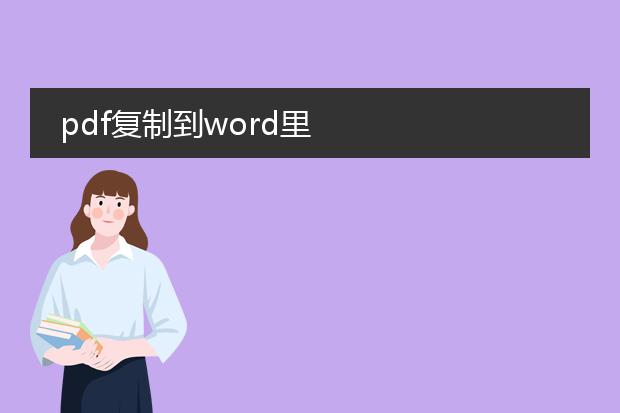2025-01-02 13:43:42

《
pdf复制到word的方法》
pdf文件有时需要转换为word以便于编辑。一种简单的方法是使用microsoft word软件本身。较新版本的word可以直接打开pdf文件,在打开的过程中,word会尝试将pdf内容转换为可编辑的文本形式,不过格式可能会有一些错乱,需要手动调整。
另外,许多在线转换工具也很方便。如smallpdf等,用户只需上传pdf文件,选择转换为word格式,转换完成后下载即可。还有一些专业的pdf编辑软件,像adobe acrobat dc,它可以准确地将pdf内容复制并转换为word格式,并且在内容排版上能较好地保持原状,方便用户进行后续编辑。
pdf复制到word里
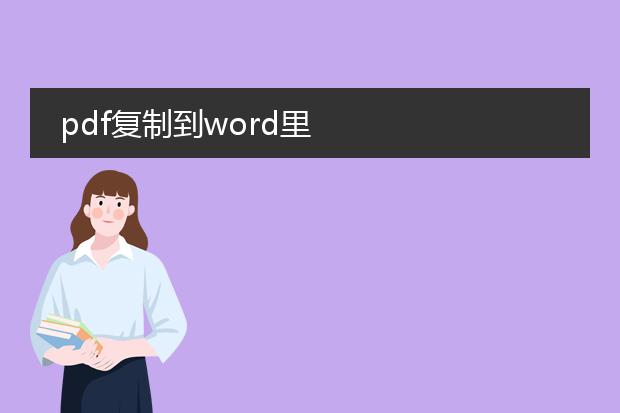
《将pdf复制到word的方法与要点》
在日常办公和学习中,有时需要将pdf内容复制到word里。首先,如果pdf是文本型的,直接使用adobe acrobat reader打开pdf,选择其中的文字内容,然后复制粘贴到word即可。但可能会出现格式错乱的情况,需要在word中重新调整段落、字体等格式。
若是扫描版pdf,普通的复制粘贴无法进行。这时可以借助ocr(光学字符识别)技术的软件,如smallpdf等在线工具或者abbyy finereader等专业软件。先将pdf中的文字识别出来,再进行复制粘贴到word。虽然这一过程较为复杂,但能有效转换不可编辑的pdf内容,满足我们对文档编辑的需求。
pdf内容复制到word后格式怎么改

《pdf内容复制到word后的格式修改》
当把pdf内容复制到word后,格式往往会出现混乱。首先,对于文字格式,可全选复制过来的内容,通过word的“样式”选项卡来统一字体、字号等。若段落格式错乱,可使用“段落”设置中的行距、缩进等功能进行调整。
对于表格,可能需要重新调整列宽和行高,确保表格结构清晰。如果有图片,可能出现图片大小不合适或排版错乱的情况,可右键选择图片格式来调整大小、环绕方式等。另外,一些特殊符号或格式可能无法正常显示,需要手动修改或重新输入。总之,耐心细致地对文字、段落、表格和图片等分别进行格式调整,就能让从pdf复制来的内容在word里以理想的格式呈现。

《pdf复制到word后去掉回车的方法》
当把pdf内容复制到word时,常常会出现多余的回车。首先,可以使用word的替换功能来解决这个问题。按“ctrl + h”组合键打开替换对话框。在“查找内容”框中输入“^p”(“^p”代表段落标记,也就是回车符),“替换为”框中不输入任何内容,然后点击“全部替换”按钮,这样就能一次性去除所有多余的回车。
另外,如果只是少量内容有多余回车,也可以直接选中包含多余回车的段落,在段落设置中调整行距等参数,可能会使布局看起来更合理,间接减少回车带来的不良影响。通过这些简单的方法,就能让从pdf复制过来的内容在word中排版更整洁。